在深色模式下,文本以浅色(白色或灰色)显示,显示屏的所有其他元素以深色(黑色或深灰色)显示。深色模式背后的逻辑是屏幕在显示较浅的颜色时会消耗更多的能量,而较深色的颜色会消耗较少的能量。默认情况下,屏幕的大部分是白色或更亮的,解决方案是反转背景颜色,使其与浅色文本变深色。
由于深色模式可节省能源并延长设备的电池寿命,包括Windows笔记本电脑、Mac、Android/iOS平板电脑和智能手机,因此它已成为许多人的热门选择。
在某些设备中,尤其是智能手机,深色模式是默认设置。但是Windows仍然带有带有深色文本的传统浅色背景。
在本文中,我们将讨论如何在Windows 11和Windows中使用的其他流行应用程序中启用深色模式。
一、如何在Windows 11中启用深色模式
转到设置(Windows键+i)
选择个性化
在右侧窗格中,选择颜色
在选择你的模式下,选择深色
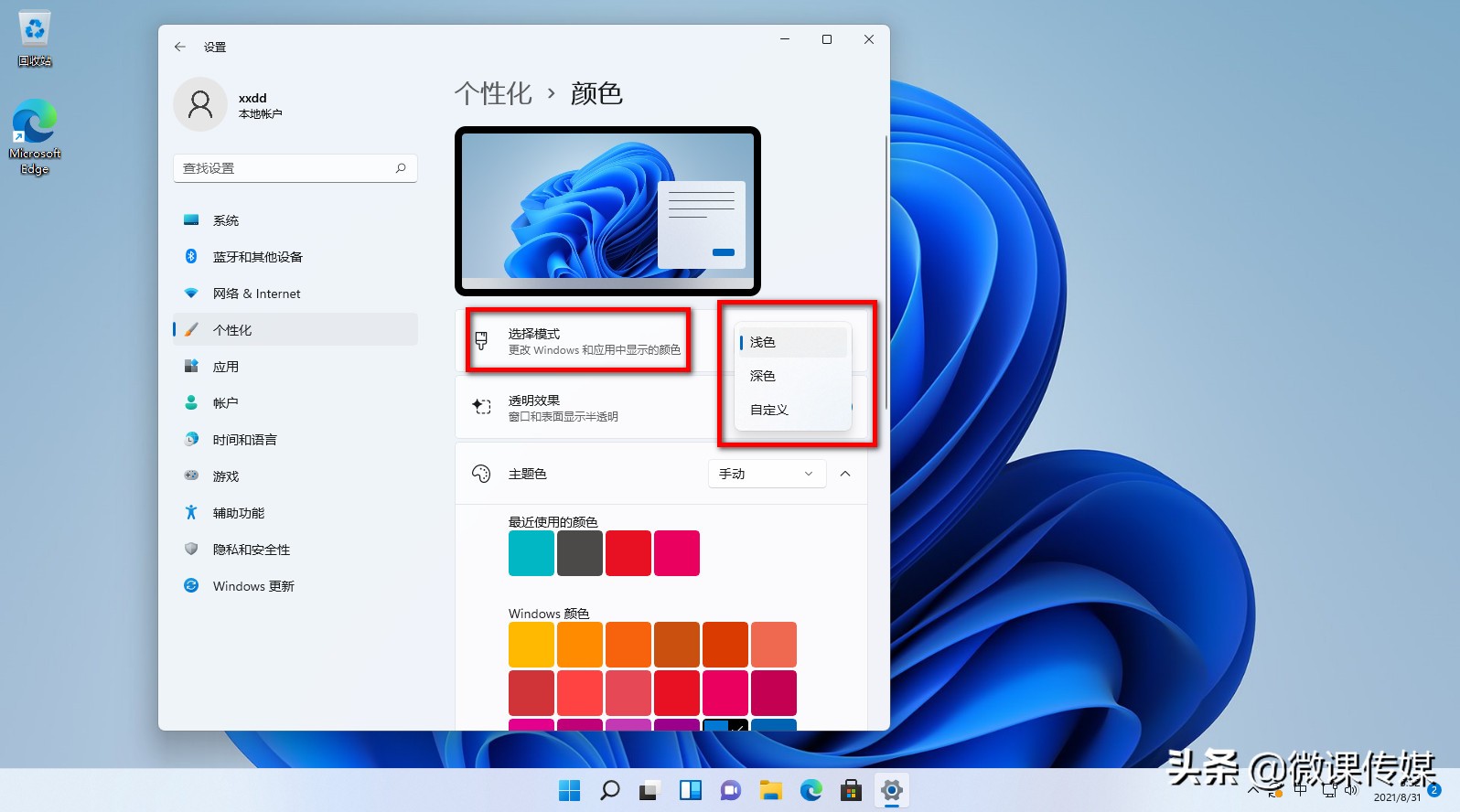
这将为Windows系统打开深色模式,包括Windows文件资源管理器、设置和所有其他支持深色模式的应用程序。如果你希望Windows系统在浅色模式下打开其他应用程序时保持深色模式,请从下拉菜单中选择自定义。
选择自定义后,将有两个选项:
- 选择你的默认Windows模式
- 选择你的默认应用模式
你可以分别为这两个选项选择浅色或深色。
二、用深色对比主题启用系统范围内的深色模式
Windows 11深色模式不是真正的深色模式。它使用微妙的深灰色背景和浅灰色文字,使屏幕更容易看清眼睛,尤其是在晚上。Windows还带有一个完全黑白的主题。这对可访问性很有帮助。
要启用对比主题,请按照以下步骤操作:
打开Windows设置(Windows键+i),转到辅助功能–@gt;对比主题。
在主题预览下,你将看到为Windows中的辅助功能构建的每个主题的预览。Windows 11带有以下对比主题:
水
沙漠(浅色主题,对比度高)
黄昏
夜空(具有高对比度的黑深色主题)
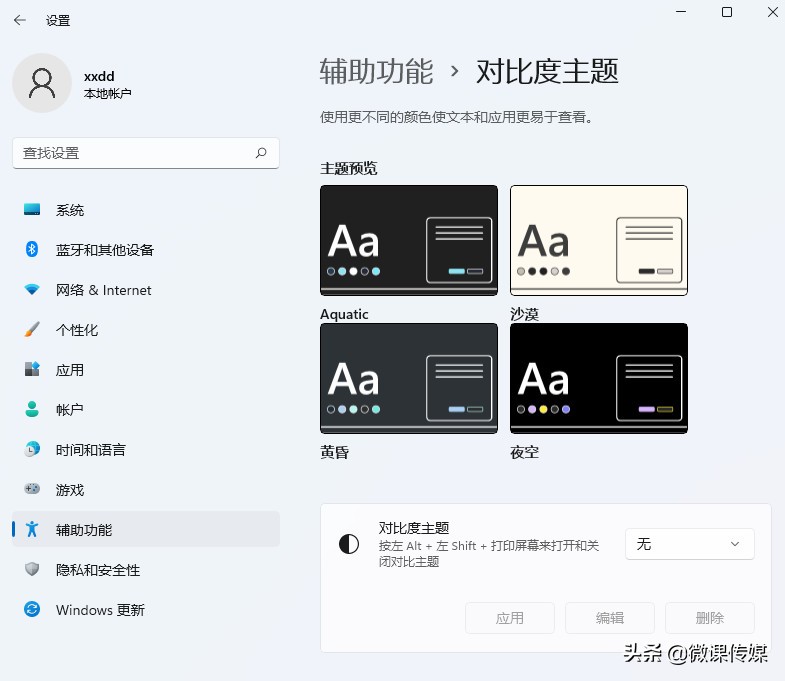
夜空是最黑深色的。从对比主题下的下拉菜单中选择主题。
选择主题后,可以使用键盘快捷键左shift+左alt+Prtsc在默认Windows 11主题和对比主题之间切换。
三、在Google Chrome中启用深色模式
要在Chrome中启用深色模式,请转到Chrome设置–@gt;你与Google–@gt;自定义你的Chrome个人资料。
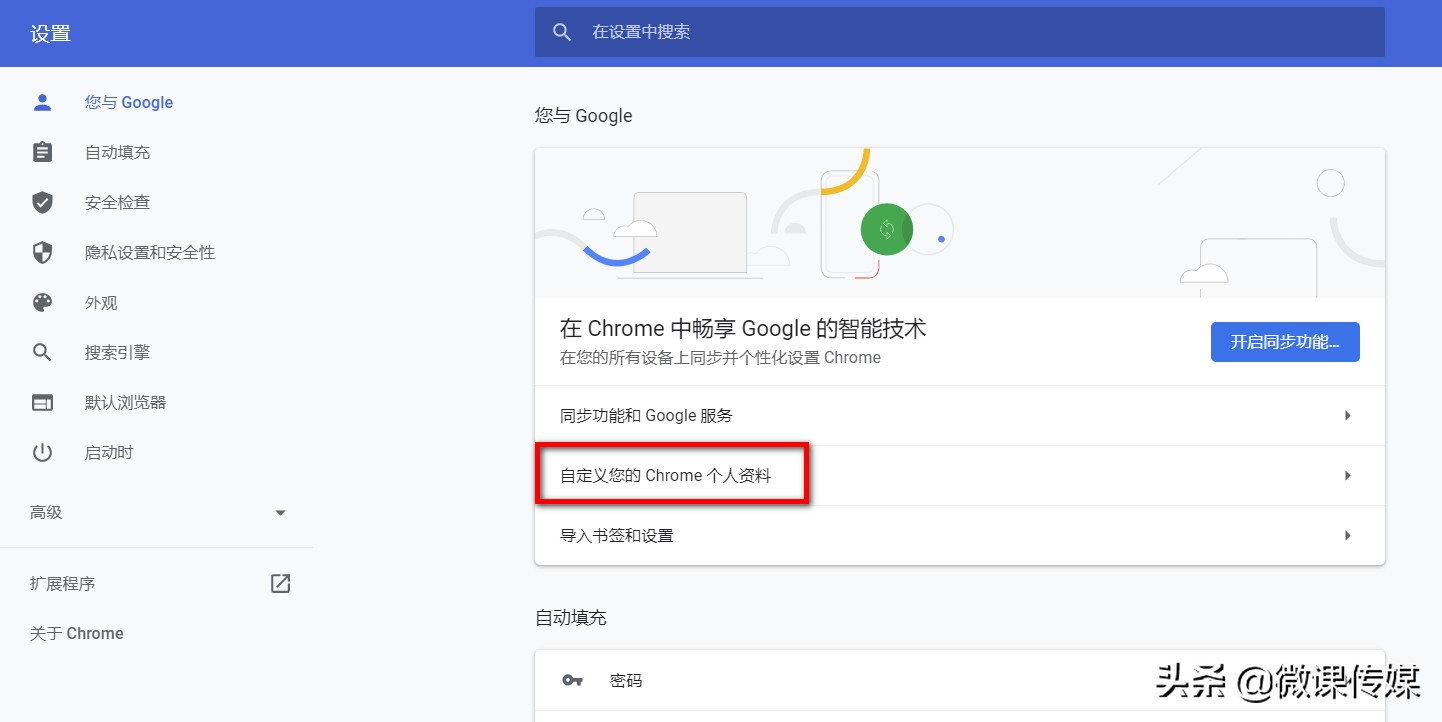
在选择主题颜色下选择深色配置文件。
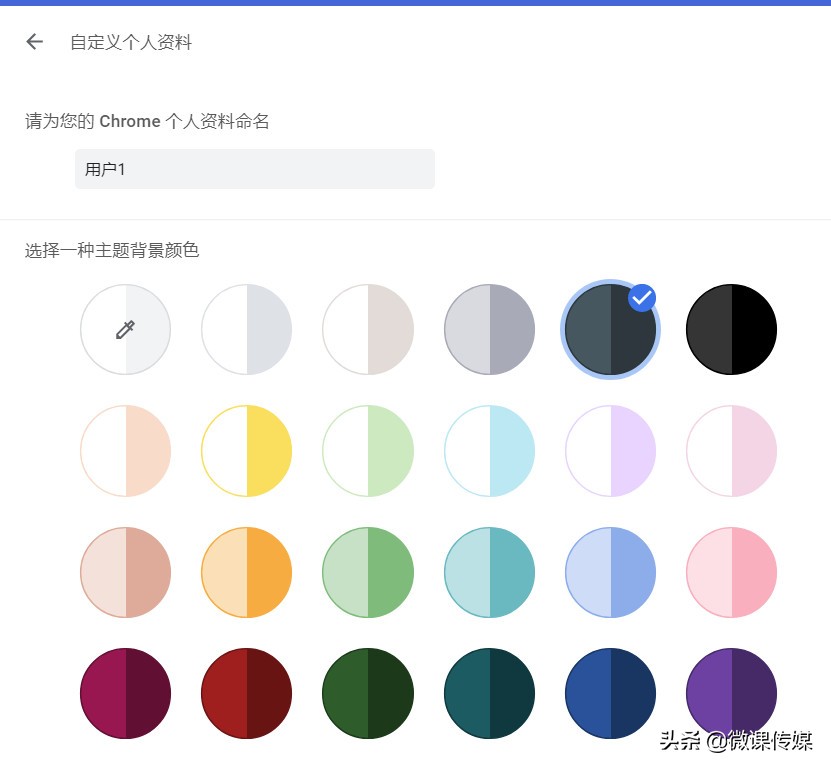
虽然深色模式是一种流行的选择,但它也有其自身的缺点。你无法在黑深色模式下阅读长篇内容,因为这会导致眼睛疲劳。深色背景上的白色文本并不总是更容易集中注意力和阅读,但它有助于减少夜间的眼睛疲劳。深色模式仅在现代LED显示器中有用。如果你使用的是旧显示器,它不会为你节省能源。


















